多要素認証機能
多要素認証機能
LinkPrint CLOUDでは通常、IDとパスワードを利用したログイン方法を採用しています。
「多要素認証機能」は、IPアドレスおよびメールを利用した認証を追加で行い、セキュリティを高めることができる機能です。
※本機能はオプションとなり、ご利用には別途ご契約が必要です。詳しくはお問い合わせください。
多要素認証機能をご利用いただくと、追加で下記の認証方法が設定できるようになります。
| 認証方法 | 認証内容 |
| ID・パスワード | 通常の認証(※オプションではありません) |
| +IPアドレス | 通常の認証+事前に設定したIPアドレスによる認証 |
| +メール認証 | 通常の認証+登録したメールアドレスに送信するワンタイムパスワードによる認証 |
| +IPアドレス/メール認証 | 通常の認証+事前に設定したIPアドレスによる認証+登録したメールアドレスに送信するワンタイムパスワードによる認証 |
| +IPアドレスorメール認証(IP優先) | 通常の認証+事前に設定したIPアドレスによる認証を行い、通らなければ登録したメールアドレスに送信するワンタイムパスワードによる認証 |
認証方法は、ユーザごとに設定できます。設定がない場合、通常の「ID・パスワード」による認証を利用します。
認証方法の設定方法
多要素認証機能オプションをお申込みいただくと、ユーザの追加・修正ページに専用の設定項目が表示されます。
※ユーザの追加・修正ページの詳細はそれぞれのヘルプをご覧ください。
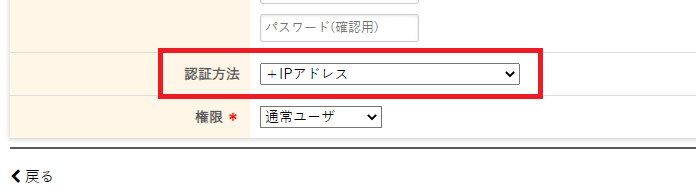
各画面の「認証方法」のセレクトボックスから、各ユーザが利用する認証方法を選択して追加・修正してください。
※「+IPアドレス」「+IPアドレス/メール認証」「+IPアドレスorメール認証(IP優先)」を利用する場合、先に後述の「アクセス許可IPアドレス設定」が必要です。
※「+メール認証」「+IPアドレス/メール認証」「+IPアドレスorメール認証(IP優先)」を利用する場合、メールアドレスのご登録が必須となります。
アクセス許可IPアドレスの設定
「+IPアドレス」「+IPアドレス/メール認証」「+IPアドレスorメール認証(IP優先)」を利用する場合、アクセス許可するIPアドレスの事前設定が必要です。下記手順で設定を行ってください。
STEP1
ヘッダーメニュー内「会員メニュー」から、「会員メニュー」ページを表示し、画面中央にある[ユーザ管理]ボタンをクリックします。

STEP2
「ユーザ管理」ページの[アクセス許可IPアドレス設定]ボタンをクリックします。
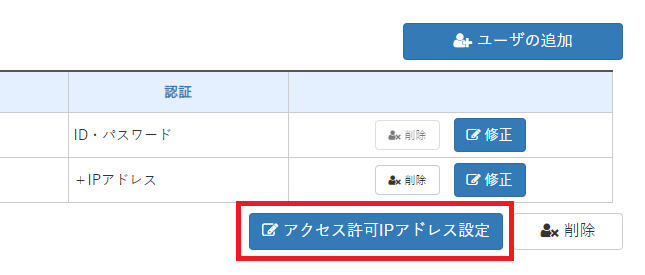
STEP3
「アクセス許可IPアドレス設定」ページの[追加]ボタンから、新規設定が行えます。
登録済みのIPの変更・削除はそれぞれ[変更]ボタン、[削除]ボタンから行ってください。
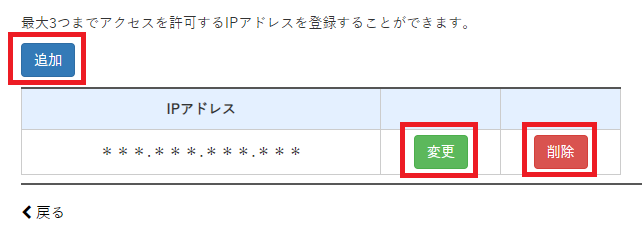
※「LinkPrint CLOUD」に接続をする拠点のグローバルIPアドレスを指定してください。
※設定できるIPアドレスは3つまでです
ログインの流れ
<+IPアドレス>
通常のIDとパスワードによるログイン確認後、アクセス元のIPアドレスを取得し、「アクセス許可IPアドレス設定」画面から登録したIPアドレスと一致するか確認します。一致すれば認証完了となり、ログインも完了します。
<+メール認証>
通常のIDとパスワードによるログイン確認後、下記ワンタイムパスワード入力画面を表示すると同時に、ログインしたユーザのメールアドレスにワンタイムパスワードを記載したメールを送信します。
メール内に記載されている8桁のワンタイムパスワードを入力していただき、正しければ認証完了となり、ログインも完了します。
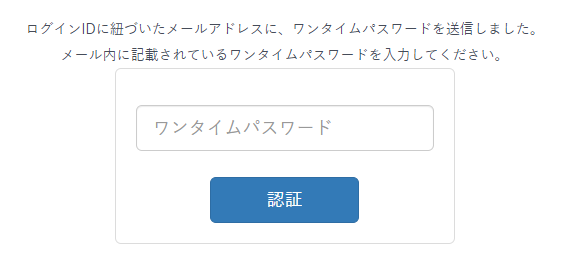
※ワンタイムパスワードの有効期限は10分間となります。期限が切れた場合は、再度IDとパスワードのログイン画面からやり直してください。
※10分以内に再度ログインが行われた場合は、同じワンタイムパスワードを再送し、有効期限を10分延長します。
<+IPアドレス/メール認証>
通常のIDとパスワードによるログイン確認後、まずはアクセス元のIPアドレスを取得し、「アクセス許可IPアドレス設定」画面から登録したIPアドレスと一致するか確認します。一致すれば、次はログインしたユーザのメールアドレスにワンタイムパスワードを記載したメールを送信します。メール送信後の流れは「+メール認証」と同様です。
IPアドレスとメールによる認証の2段階認証となります。
<+IPアドレスorメール認証(IP優先)>
通常のIDとパスワードによるログイン確認後、まずはアクセス元のIPアドレスを取得し、「アクセス許可IPアドレス設定」画面から登録したIPアドレスと一致するか確認します。一致した場合は認証完了となり、ログインも完了しますが、一致しなかった場合はログインしたユーザのメールアドレスにワンタイムパスワードを記載したメールを送信します。メール送信後の流れ場「+メール認証」と同様です。
一時的に登録済みのIPアドレスの環境外からアクセスする、といった場合に利用できる認証方法となります。
